Kā atiestatīt un izskalot DNS kešatmiņu sistēmā Windows 10
Noskalot DNS kešatmiņu:
DNS kešatmiņa ir bojāta? Saskaras ar DNS problēmām vai problēmām? Tad varbūt jums ir jāizskalo DNS kešatmiņa no logiem. Ja datoram ir grūti sasniegt noteiktu vietni vai serveri. Tad problēmu var izraisīt bojāta vietējā DNS kešatmiņa. Lielākoties sliktie rezultāti tiek saglabāti kešatmiņā, iespējams, saindēšanās ar DNS kešatmiņu un krāpšanās dēļ. Tādēļ tas ir jāizdzēš no kešatmiņas, lai jūsu Windows dators varētu pareizi sazināties ar resursdatoru.
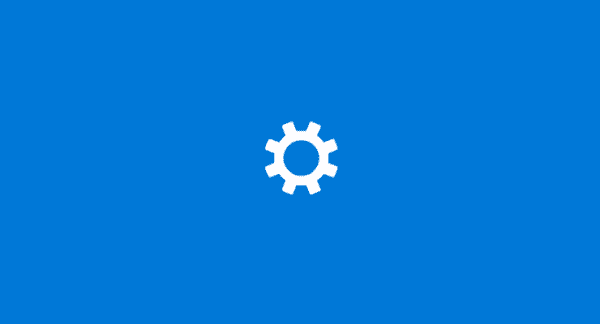
Parasti ir trīs veidu kešatmiņas Windows kuru jūs varat viegli izskalot:
- Atmiņas kešatmiņa
- DNS kešatmiņa
- Sīktēlu kešatmiņa
Atmiņas kešatmiņas notīrīšana var atbrīvot daļu sistēmas atmiņas, savukārt sīktēlu kešatmiņas notīrīšana var atbrīvot vietu cietajā diskā. DNS kešatmiņas notīrīšana un izskalošana var novērst jūsu interneta savienojuma problēmu. Ja izskalojat DNS risinātāja kešatmiņu. Tas var palīdzēt atrisināt ar DNS saistītas problēmas operētājsistēmā Microsoft Windows 10. Tiks iekļauti arī jautājumi tīmekļa vietnē nav atrastas kļūdas. Vai arī nevar apskatīt noteiktas mainītas tīmekļa lapas.
1. Windows komanda:
Mēs varam izmantot šo procesu, lai atiestatītu DNS risinātāja kešatmiņu. veiciet šādas darbības:
- Atlasiet Sākt pogu, pēc tam ierakstiet cmd .
- Ar peles labo pogu noklikšķiniet Komandu uzvedne , pēc tam izvēlieties Izpildīt kā administratoram .
- Tad ierakstiet ipconfig / flushdnsthen nospiediet Enter . (pārliecinieties, ka pirms slīpsvītras ir atstarpe).

DNS izšķirtspējas kešatmiņa tiks notīrīta, kad sekundes sekundes ekrānā parādās komandu lodziņš.
Noskalot DNS izšķirtspējas kešatmiņu:
Ikreiz, kad apmeklējat vietni, izmantojot tās domēna vārdu (t.i., microsoft.com). Tad jūsu pārlūkprogramma tieši nonāks DNS serverī, kur tas uzzinās šīs vietnes IP adresi. Pēc tam tas tieši novirzīs jūs uz šo vietni. Ieraksts par IP adresi, uz kuru norāda domēna vārds, tiek izveidots sistēmā Windows. Lai, ja jūs vēlreiz apmeklētu to pašu vietni, informācija ātri piekļūtu. Šie ieraksti, kas tiek izveidoti un (izplūst), veido DNS izšķirtspējas kešatmiņu.
2. Windows PowerShell:
- lasīt Sākt pogu, pēc tam ierakstiet Powershell .
- Atlasiet Windows PowerShell .
- Ierakstiet šādu komandu un pēc tam nospiediet Enter :
- clear-DnsClientCache
Skatiet arī: Kā paroli aizsargāt USB disku sistēmā Windows







